كيفية إلغاء تنشيط Windows 10 وتغيير مفتاح المنتج
التنشيط هو آلية حماية مطبقة في Windows 10 والإصدارات السابقة ضد القرصنة. ظهر لأول مرة في نظام التشغيل Windows XP وهو موجود مع تغييرات وتحسينات مختلفة في أنظمة التشغيل Windows Vista و Windows 7 و Windows 8 و Windows 10. عند نجاح التنشيط ، يشير هذا عادةً إلى أن نسختك من Windows أصلية. قد تكون هناك أوقات تحتاج فيها إلى إلغاء تنشيط نسختك من Windows 10 لنقل ترخيصك إلى كمبيوتر آخر. إليك كيفية إلغاء تنشيط نسختك من Windows 10.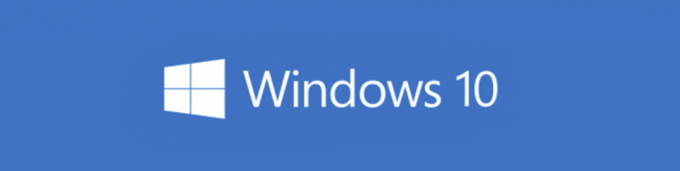
في هذه المقالة ، سنرى كيفية إلغاء تنشيط Windows 10 عن طريق إلغاء تثبيت مفتاح المنتج. بالإضافة إلى ذلك ، سنرى كيفية تثبيت مفتاح منتج آخر بدلاً من ذلك.
إلى قم بإلغاء تنشيط Windows 10 عن طريق إلغاء تثبيت مفتاح المنتج، عليك القيام بما يلي:
- افتح موجه أوامر غير مقيد.
- اكتب أو الصق الأمر التالي:
slmgr / upk
- انتظر حتى ينتهي الأمر من عمله. في النهاية سترى الرسالة التالية:
سيتم إلغاء تنشيط Windows 10. يمكنك زيارة تطبيق الإعدادات والتحقق من صفحة "التنشيط" والتحقق من حالة التنشيط. سيبدو مثل هذا:
بعد إلغاء تنشيط Windows 10 ، قد تكون مهتمًا بـ مسح مفتاح المنتج من التسجيل لذلك لا يمكن عرضه بشكل خاص التطبيقات والنصوص.
يرجى أن تضع في اعتبارك أنه إذا وصلت إلى حد التنشيط عبر الإنترنت ، على سبيل المثال من خلال تنشيط العديد من أجهزة الكمبيوتر ذات الامتداد نفس المفتاح ، قد تضطر إلى تنشيط نسختك من Windows عبر الهاتف لأن التنشيط عبر الإنترنت سيفعل ذلك يفشل.
لتثبيت مفتاح منتج جديد ، تحتاج إلى كتابة الأمر التالي في موجه الأوامر غير المقيد:
slmgr -ipk your-new-product-key
لدينا مقال لطيف يغطي هذه العملية بالتفصيل: كيفية تغيير مفتاح منتج Windows 10.


